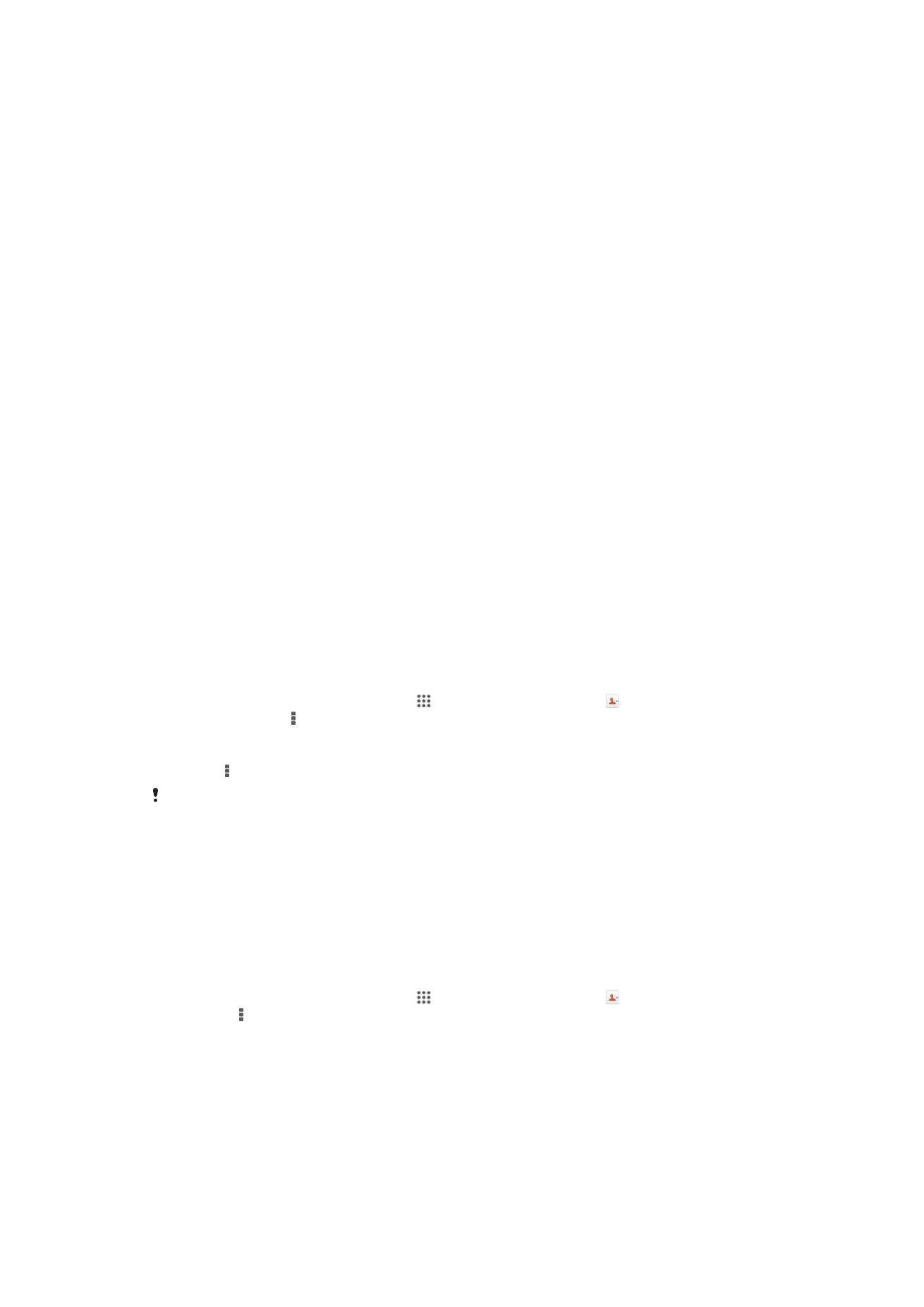
Prenos kontakata
Postoji nekoliko načina za prenos kontakata na novi uređaj. Da biste dobili pomoć pri
biranju metoda prenosa,
pročitajte članak
o prenosu kontakata.
Prenos kontakata pomoću računara
Xperia™ Transfer i Contacts Setup su aplikacije u okviru računarskog programa PC
Companion koje vam pomažu da prikupite kontakte sa starog uređaja i prenesete ih
na novi uređaj. Ove aplikacije podržavaju nekoliko marki uređaja, uključujući iPhone,
Samsung, HTC, BlackBerry, LG, Motorola i Nokia.
Potrebno vam je:
•
Računar povezan sa internetom.
•
USB kabl za stari uređaj.
•
USB kabl za novi Android™ uređaj.
•
Stari uređaj.
•
Novi Android™ uređaj.
Prenos kontakata na novi uređaj pomoću računara
1
Proverite da li je
PC Companion
instaliran na računaru.
2
Otvorite aplikaciju PC Companion, a zatim kliknite na
Xperia™ Transfer
ili
Contacts Setup
i pratite uputstva za prenos kontakata.
Prenos kontakata pomoću naloga na mreži
Ako kontakte sa starog uređaja ili računara sinhronizujete sa nalogom na mreži, na
primer, Google Sync™, Facebook™ ili Microsoft
®
Exchange ActiveSync
®
, možete da
prenesete kontakte na novi uređaj pomoću tog naloga.
Sinhronizovanje kontakata sa novim uređajem pomoću naloga za sinhronizovanje
1
Na Početni ekran, dodirnite stavku , a zatim dodirnite stavku .
2
Dodirnite stavku , a zatim dodirnite stavke Podešavanja > Nalozi i
sinhronizacija
.
3
Izaberite nalog sa kojim želite da sinhronizujete kontakte, a zatim dodirnite
stavke > Sinhronizuj odmah.
Morate biti prijavljeni na odgovarajući nalog za sinhronizovanje da biste mogli da sinhronizujete
kontakte sa njim.
Drugi metodi za prenos kontakata
Postoji nekoliko načina za prenos kontakata na novi uređaj. Na primer, možete da
kopirate kontakte na memorijsku karticu, da koristite Bluetooth
®
tehnologiju ili
sačuvate kontakte na SIM karticu. Više određenih informacija o prenosu kontakata sa
starog uređaja potražite u odgovarajućem uputstvu za korisnike.
Uvoz kontakata sa memorijske kartice
1
Na Početni ekran, dodirnite stavku , a zatim dodirnite stavku .
2
Pritisnite , a zatim dodirnite stavke Uvezi kontakte > SD kartica.
3
Izaberite gde da se uskladište kontakti.
4
Izaberite datoteku koju želite da uvezete.
44
Ovo je Internet verzija ove publikacije. © Štampajte samo za privatnu upotrebu..
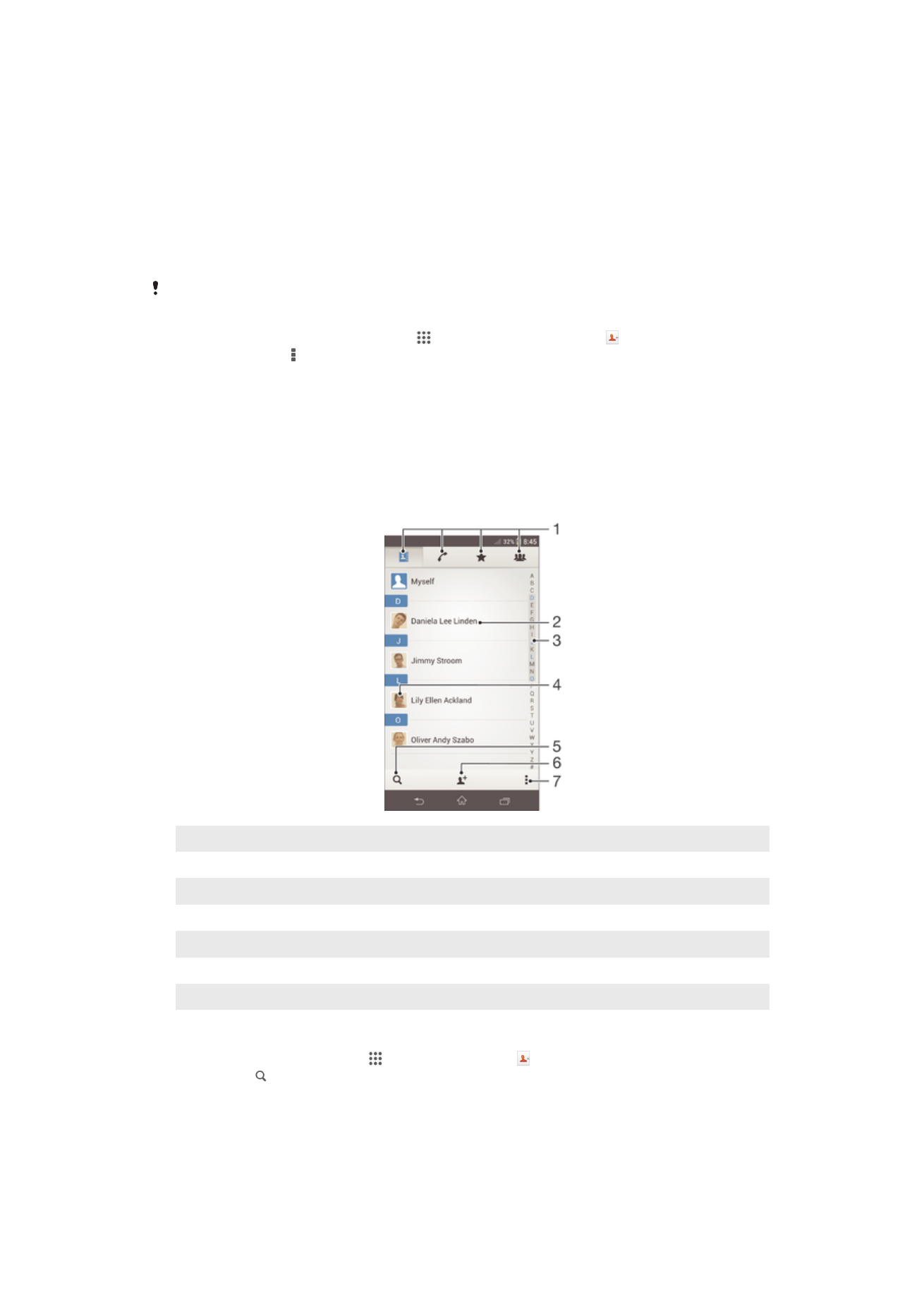
Uvoz kontakata pomoću Bluetooth
®
tehnologije
1
Proverite da li je Bluetooth
®
funkcija uključena i uređaj podešen tako da se
može videti.
2
Kada dobijete obaveštenje o dolaznoj datoteci za uređaj, prevucite statusnu
liniju nadole i dodirnite obaveštenje da biste prihvatili prenos datoteke.
3
Dodirnite dugme Prihvati da biste pokrenuli prenos datoteke.
4
Prevucite statusnu liniju nadole. Kada se prenos dovrši, dodirnite obaveštenje.
5
Dodirnite primljenu datoteku i izaberite gde da se uskladište kontakti.
Uvoz kontakata sa SIM kartice
Ako prenosite kontakte putem SIM kartice, možete izgubiti informacije ili dobiti višestruke
unose kontakata.
1
Na Početni ekran, dodirnite stavku , a zatim dodirnite stavku .
2
Dodirnite stavku , a zatim dodirnite stavke Uvezi kontakte > SIM kartica.
3
Izaberite gde da se uskladište kontakti.
4
Da biste uvezli pojedinačni kontakt, pronađite i dodirnite kontakt. Da biste uvezli
sve kontakte, dodirnite stavku Uvezi sve.